Come recuperare i contatti mancanti su iPhone / iPad in iOS 11
"Ho appena aggiornato il mio iPhone su iOS 11 e poi l'ho installato, ma un attimo dopo, trovo iOS 11 cancellato tutti i miei contatti su iPhone. Ma non ho alcun backup prima. Come posso ripristinarli?"
Con il lancio di iOS 11, molti fan di Apple lo sononon vedo l'ora di aggiornare il loro iPhone all'ultima versione di iOS. Tuttavia, alcuni utenti lamentano di aver perso i contatti dopo l'aggiornamento di iOS 11. Come possiamo recuperare questi contatti? Parlando francamente, il software professionale di recupero dati iOS, Tenorshare UltData può fornirti tre soluzioni per ripristinare i contatti persi / cancellati / mancanti su iPhone X / 8/7 / 6s / 6 / 5s, iPad dopo l'aggiornamento iOS 12 / 11.2 / 11. Qui introdurremo queste tre soluzioni.
- Soluzione 1: ripristina direttamente i contatti persi su iOS 11 da iPhone (senza backup)
- Soluzione 2: estrarre i file di backup di iTunes per recuperare i contatti su iPhone
- Soluzione 3: recuperare i contatti persi dal backup iCloud
Soluzione 1: ripristina direttamente i contatti persi su iOS 11 da iPhone (senza backup)
A volte potresti non aver mai eseguito il backup dei tuoi fileprima dell'aggiornamento di iOS 11. Come eccellente funzione di UltData, puoi recuperare i contatti persi da iPhone senza backup. Scansionando il tuo iPhone, puoi recuperare selettivamente i contatti persi.
Passo 1. Scarica e avvia UltData sul tuo computer e collega il tuo dispositivo iOS 11 con esso.
Passo 2. Quando UltData rileva il tuo iPhone, seleziona "Ripristina dati dal dispositivo iOS". Scegli "Contatti" o "Seleziona tutto" e fai clic su "Avvia scansione" per scansionare il tuo dispositivo.

Passaggio 3. Al termine del processo di scansione, tutto ciò che hai persoi contatti saranno elencati in ordine cronologico. È possibile selezionare "Mostra solo eliminati" o "Mostra tutto" e quindi fare clic sul pulsante "Ripristina" in basso a destra per ripristinare il contenuto di questi.

Soluzione 2: estrarre i file di backup di iTunes per recuperare i contatti su iPhone
Se hai eseguito il backup dei contatti su iTunes, sarà facile ripristinare i contatti dopo l'aggiornamento. Puoi provare a seguire i seguenti passaggi:
Passo 1. Fai clic su "Ripristina dal file di backup di iTunes" e seleziona i file di backup del tuo iPhone. Quindi fare clic su "Avvia scansione".

Passo 2. Al termine della scansione, selezionare "Contatti" per visualizzare in anteprima tutti i contatti persi ed eliminati. Quindi fare clic sul pulsante "Ripristina" per iniziare a recuperare i contatti.
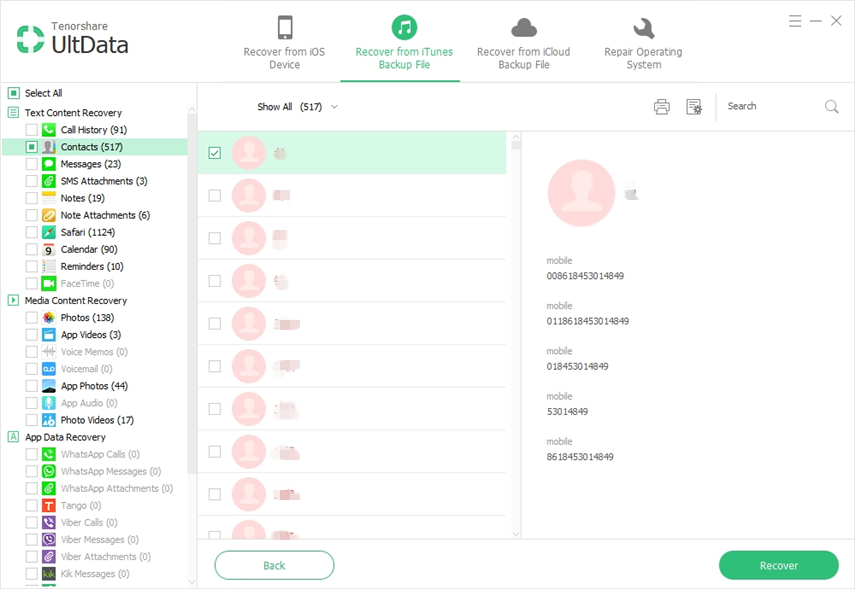
Soluzione 3: recuperare i contatti persi dal backup iCloud
Se dimentichi di eseguire il backup dei dati del tuo iPhone coniTunes in anticipo, hai un'alternativa per recuperare i contatti eliminati con iCloud Backup. Allo stesso modo, è necessario eseguire il backup dei dati del tuo iPhone prima di ripristinare i contatti. Se si prevede di averlo fatto, eseguire semplicemente come segue:
Passo 1. Seleziona "Ripristina dai file di backup di iCloud" e accedi all'account iCloud digitando l'ID Apple e la password.

Passo 2. Quindi tutti i dati persi, inclusi i contatti, sonoelencati. È possibile fare clic su "Contatti" a sinistra per visualizzare gli elementi. Dopo aver verificato le informazioni dettagliate, selezionare i contatti che si desidera recuperare e toccare "Ripristina" sotto per recuperare i contatti.

Dopo aver letto questo articolo, imparerai a farlofare quando i contatti sono scomparsi da iPhone / iPad in iOS 11/10. Le tre soluzioni precedenti sono efficaci per ripristinare i contatti eliminati. Se non hai l'abitudine di eseguire il backup dei dati del tuo iPhone, la prima soluzione sarà più adatta a te. In caso di dubbi sul recupero dei dati di iPhone, non esitare a contattarci.

![[Risolto] Contatti Whatsapp non visualizzati su Android / iPhone](/images/whatsapp-tips/solved-whatsapp-contactsnot-showing-on-androidiphone.jpg)







